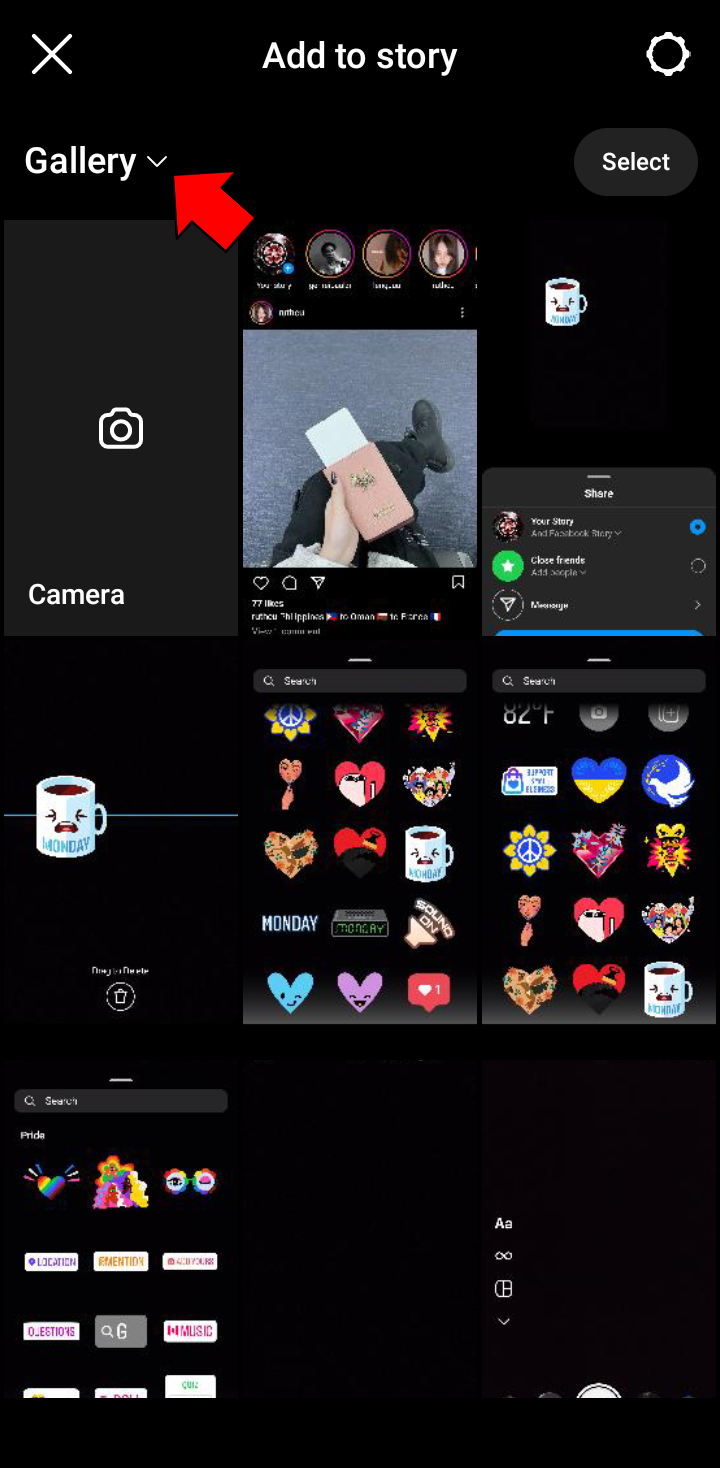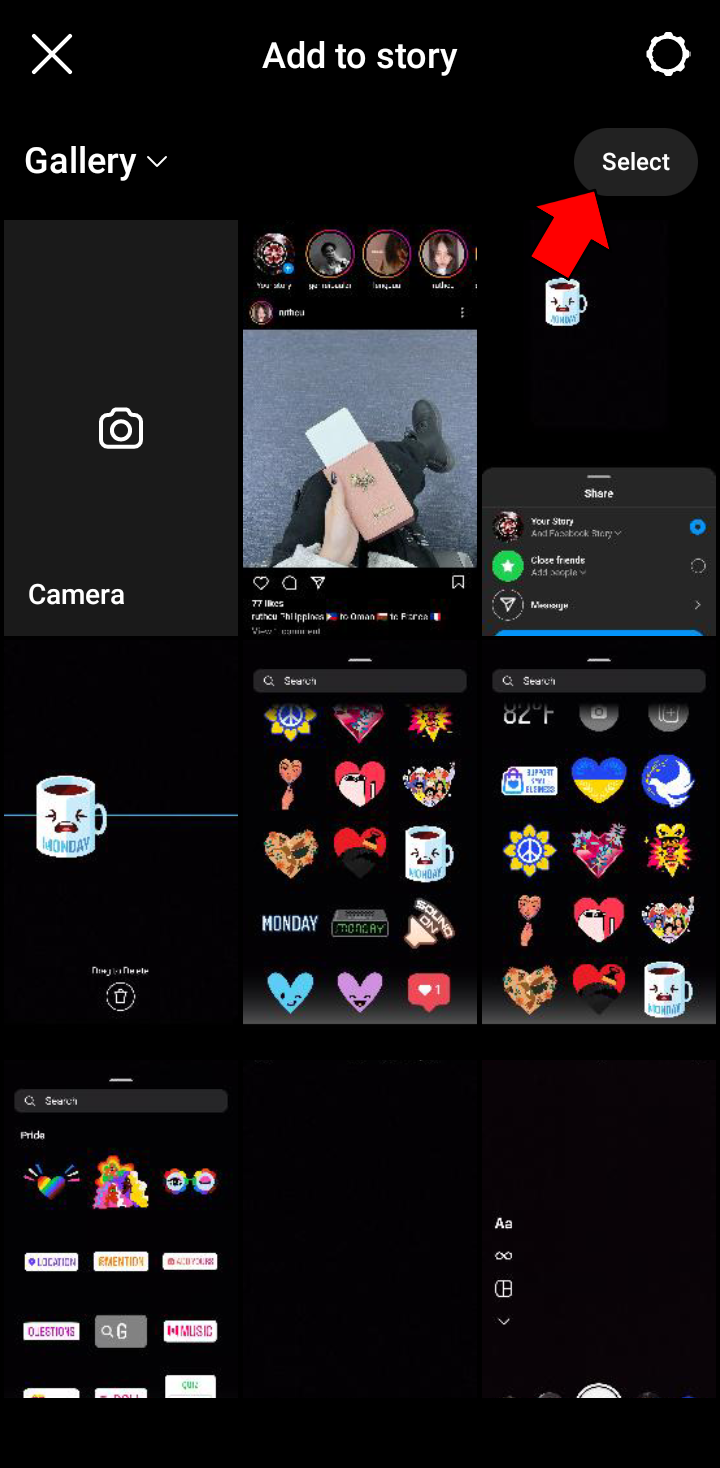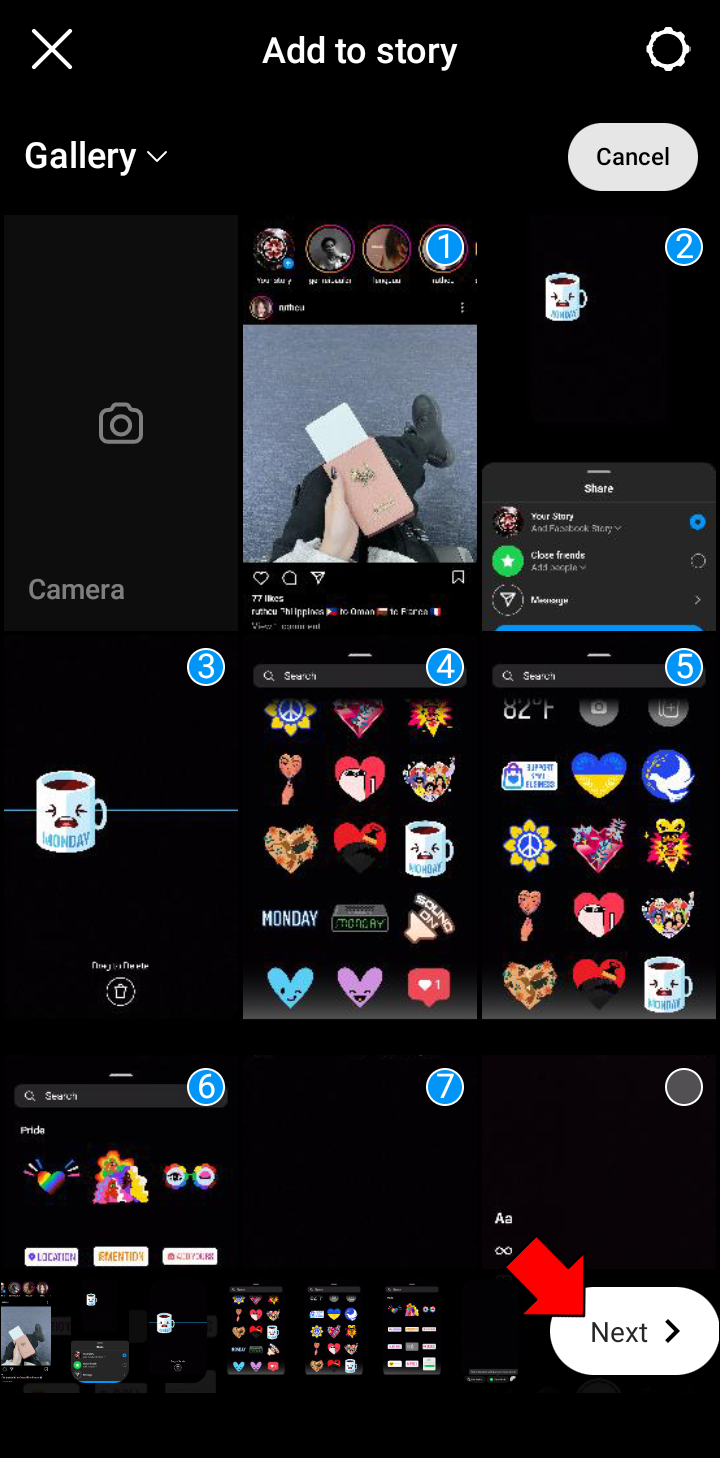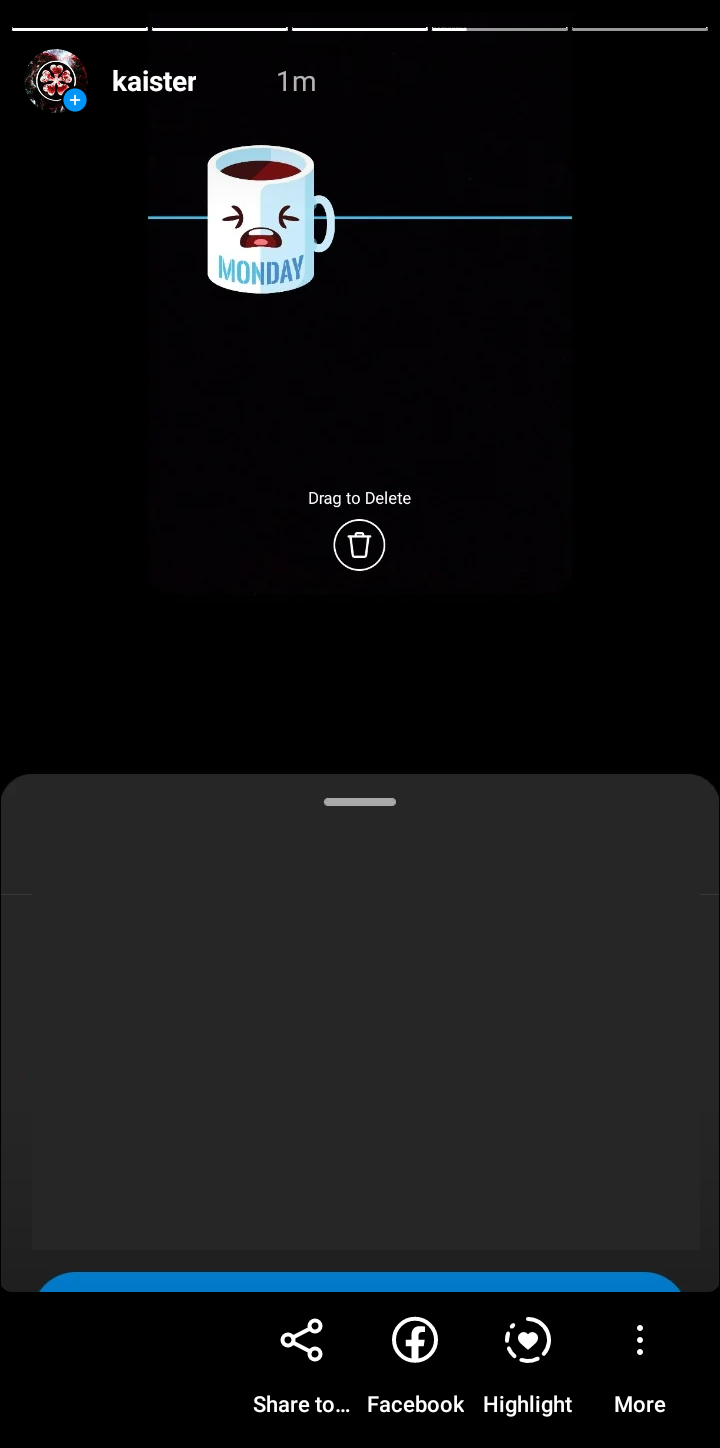Как добавить несколько видео в историю Instagram
Ссылки на устройства
Добавление нескольких видео в истории — одна из самых удобных функций Instagram. Вместо того, чтобы повторно открывать галерею, чтобы опубликовать клип, вы можете просто выбрать несколько файлов. Это экономит много времени; но как получить доступ к этой функции?
Программы для Windows, мобильные приложения, игры - ВСЁ БЕСПЛАТНО, в нашем закрытом телеграмм канале - Подписывайтесь:)
В этой статье вы найдете пошаговое руководство по добавлению нескольких видео в истории Instagram, которые помогут вам улучшить работу с платформой как на iPhone, так и на Android. К сожалению, в браузере Instagram в настоящее время нет возможности загружать несколько фотографий вместе.
Как добавить несколько видео в истории Instagram на iPhone
Загрузить несколько видео в истории Instagram очень просто. Если вы пользователь iPhone, вам нужно всего лишь нажать несколько кнопок.
- Запуск Инстаграм и нажмите символ плюса в левом верхнем углу экрана, чтобы создать новую историю.

- найди «Видео» из раскрывающегося меню в верхнем левом углу.

- Кран «Видео».

- затем нажмите “Выбирать” кнопка для выбора нескольких видео.

- Выберите видео, которые вы хотите добавить в историю, а затем нажмите стрелку в правом нижнем углу.

- Редактируйте контент с помощью стикеров или текста. Чтобы отменить изменения, выделите текст или наклейку и поместите их на символ корзины в нижней части экрана.

- Нажмите на “Делиться” кнопка для загрузки клипов.

Как добавить несколько видео в истории Instagram на устройстве Android
У вас не должно возникнуть проблем с добавлением нескольких видео в истории Instagram на вашем устройстве Android.
- Запустите приложение и выберите свою историю в левом верхнем углу экрана.

- Выберите Галерею в раскрывающемся меню в левом верхнем углу.

- Нажмите на “Выбирать” кнопка. Это позволяет включать в ленту несколько видео или фотографий.

- Выберите видео, которые хотите добавить в свою историю, и нажмите “Следующий.”

- Редактируйте контент с помощью эффектов. Перейдите в раздел предварительного просмотра в нижней части экрана, чтобы редактировать клипы один за другим.

- Нажмите на “Делиться” кнопку рядом с вашей историей и выберите “Сделанный” чтобы загрузить видео. Если вы хотите вернуться и внести дополнительные изменения, выберите “Отменить” перед нажатием “Сделанный.”

- Вернитесь в ленту и прочтите историю. Должно быть слайд-шоу из выбранных видеороликов.

Удивите своих подписчиков захватывающими видео
Одна из основных целей Instagram — делиться интересными впечатлениями с другими людьми. Загрузка видео в истории — отличный способ сделать это, но это не обязательно должен быть трудоемкий процесс. Используйте встроенные функции платформы или сторонние приложения для создания потрясающих коллажей.
Как часто вы публикуете несколько видео в историях Instagram? Вы предпочитаете загружать клипы в свою ленту? Что создает больше вовлеченности? Оставьте комментарий в разделе ниже!
Похожие сообщения
 Как добавить музыку в историю, публикацию или ролик Instagram
Как добавить музыку в историю, публикацию или ролик Instagram
 Добавить публикацию в свою историю Отсутствует в Instagram? Попробуйте эти исправления
Добавить публикацию в свою историю Отсутствует в Instagram? Попробуйте эти исправления
 Как добавить изображения или видео в существующую историю Instagram
Как добавить изображения или видео в существующую историю Instagram
Программы для Windows, мобильные приложения, игры - ВСЁ БЕСПЛАТНО, в нашем закрытом телеграмм канале - Подписывайтесь:)
 Как добавить изюминку в Instagram, не публикуя историю
Как добавить изюминку в Instagram, не публикуя историю
 Ролики Instagram и сторис – в чем разница?
Ролики Instagram и сторис – в чем разница?
 Как скрыть историю от кого-то в Instagram
Как скрыть историю от кого-то в Instagram
 Как редактировать историю в Instagram
Как редактировать историю в Instagram